競合ファイルを開く
作業フォルダーに保存されている、競合ファイルを開きます。
|
|
複数のユーザーが同時に同じページを編集し、お互いに共同作業データの反映や作業フォルダーの更新を行うと、ページの競合が発生します。競合したページは、[ページ管理]ウィンドウに「!」アイコンが表示されます。 競合が発生した場合、ほかのユーザーが編集した内容を、新規の単独ファイルとして作業フォルダーに保存します。このファイルを「競合ファイル」といいます。 |
1ページ管理ウィンドウから、競合しているページを選択します。

2[ページ管理]メニュー→[共同作業]→[競合ファイルを開く]を選択します。
3作業データに保存されている、競合ファイルが開きます。
|
|
[共同作業データに上書きしない]がオンに設定されている共同作業データの場合、[管理者]であれば、[競合ファイルを開く(管理者用)]ダイアログが表示されます。[開く]ファイルから開きたいファイルを選択し、[OK]をクリックします。 詳しくは、『競合ファイルを開く(管理者用)ダイアログ』を参照してください。 |
競合ファイルを開く(管理者用)ダイアログ
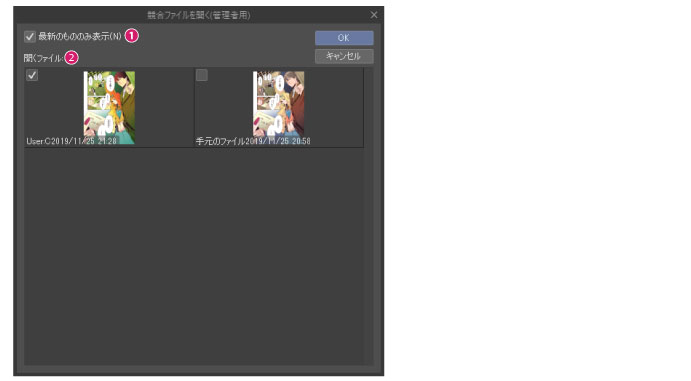
①最新のもののみ表示
オンにすると、各ユーザーが最後に[共同作業データに反映]を行ったファイルだけを表示します。
|
|
[利用者]が[共同作業データに反映]を行うと、共同作業データ内に新規ファイルが作成されます。同じページに対して、複数回[共同作業データに反映]を行うと、行った数だけ新規ファイルが作成されます。 |
②開くファイル
各ユーザーが[共同作業データに反映]を行ったときに、作成されたファイルの一覧が表示されます。開きたいファイルを選択します。









